 Software-Tutorial
Software-Tutorial
 mobile Applikation
mobile Applikation
 Eine einfache Anleitung zur Stapelübertragung von Fotos vom iPhone auf den Computer
Eine einfache Anleitung zur Stapelübertragung von Fotos vom iPhone auf den Computer
Eine einfache Anleitung zur Stapelübertragung von Fotos vom iPhone auf den Computer
Da die Pixelzahl von Kameras immer höher wird, fotografieren Menschen zunehmend lieber mit ihren Mobiltelefonen. Allerdings wird der Speicher eines Mobiltelefons nach längerem Gebrauch kleiner. Vor allem einige Leute, die gerne fotografieren, nutzen den größten Teil des Speichers zum Speichern von Fotos. Wenn Apple-Mobiltelefone über eine große Kapazität verfügen möchten, ist dies der Fall Sie müssen jeden Monat Geld ausgeben und wissen nicht, wie Sie es verwenden sollen. Im Folgenden erfahren Sie, wie Sie Fotos in großen Mengen von Apple-Telefonen auf Ihren Computer übertragen.

Werkzeuge/Materialien
Systemversion: ios15.5&&macOS Catalina10.15
Markenmodell: iPhone13&&MacBook Air
So importieren Sie Fotos vom Apple-Telefon auf den Computer
Methode 1: AirDrop-Import
1. Geben Sie Bluetooth ein
Nachdem Sie die Seite mit den Apple-Telefoneinstellungen aufgerufen haben, klicken Sie, um die [Bluetooth]-Einstellungen einzugeben.
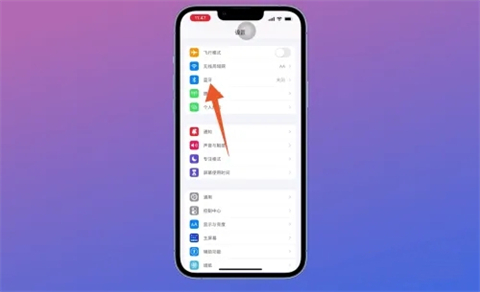
2. Schalten Sie Bluetooth ein
Klicken Sie auf der gesprungenen Bluetooth-Seite auf die Schaltfläche hinter [Bluetooth].
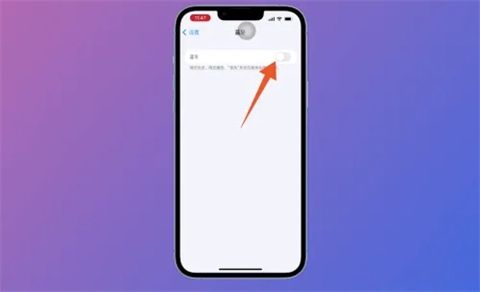
3. Geben Sie „Allgemein“ ein.
Kehren Sie nach dem Einschalten von Bluetooth zur Haupteinstellungsseite zurück und klicken Sie, um die [Allgemeinen] Einstellungen einzugeben.
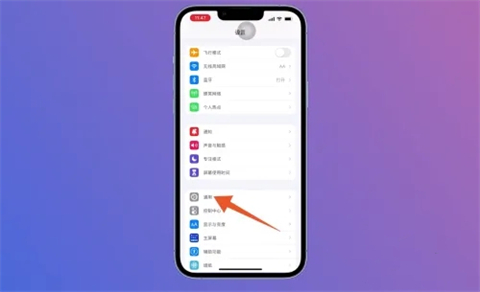
4. Klicken Sie auf AirDrop
Nachdem Sie die Seite mit den allgemeinen Einstellungen aufgerufen haben, suchen Sie dort nach [AirDrop] und klicken Sie darauf.
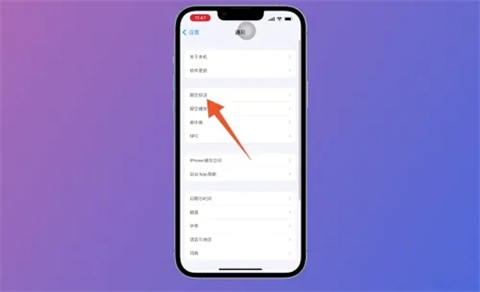
5. Klicken Sie auf „Jeder“.
Nachdem Sie die AirDrop-Seite geöffnet haben, wählen Sie auf der Seite [Jeder] aus und klicken Sie darauf.
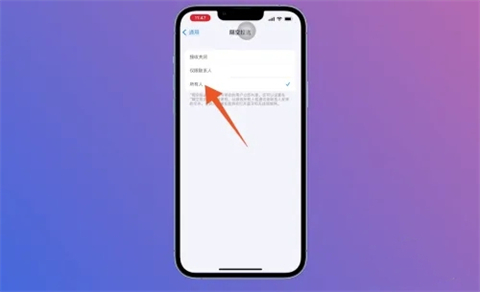
6. Klicken Sie auf ein Foto
und rufen Sie dann die iPhone-Fotoalbumseite auf. Wählen Sie ein Foto aus und klicken Sie darauf, um es auf Ihren Computer zu importieren.
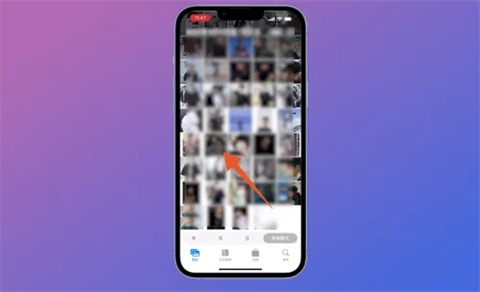
7. Klicken Sie auf den Namen des Computers
Klicken Sie auf der neuen Seite, die angezeigt wird, auf AirDrop, wählen Sie den Namen des Computers in der Benutzerliste aus und klicken Sie darauf.
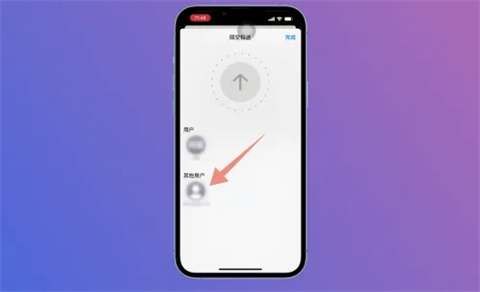
8. Klicken Sie auf „Speichern“
Ein AirDrop-Fenster wird auf Ihrem Computer angezeigt. Klicken Sie auf „Akzeptieren“ und dann auf „Im Ordner „Download“ speichern“.
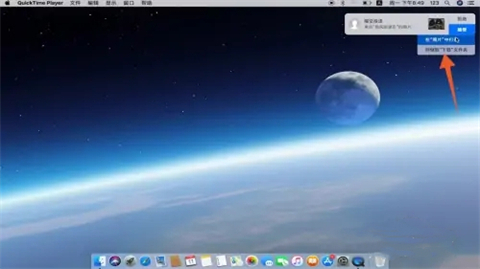
Methode 2: Melden Sie sich bei der Apple-ID an und importieren Sie
1. Öffnen Sie die Systemeinstellungen
Öffnen Sie die Startseite des Mac-Computers, klicken Sie auf das Apple-Symbol in der oberen linken Ecke und klicken Sie unten im Dropdown-Menü auf „Systemeinstellungen“. Abwärtsmenü.
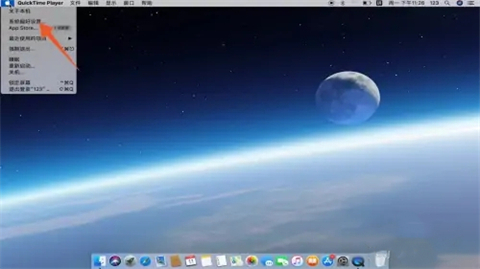
2. Klicken Sie auf iCloud
Nachdem Sie die Seite „Systemeinstellungen“ geöffnet haben, wählen Sie iCloud aus und klicken Sie darauf.
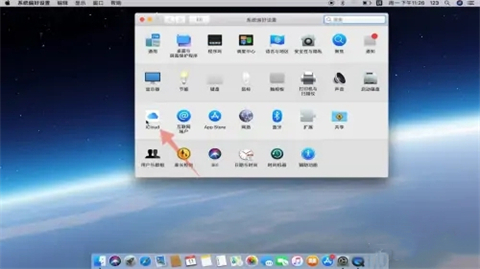
3. Klicken Sie auf „Weiter“, um sich anzumelden.
Geben Sie auf der Seite des iCloud-Fensters Ihre Apple-ID und Ihr Passwort ein und klicken Sie auf „Weiter“, um sich zum Importieren anzumelden.
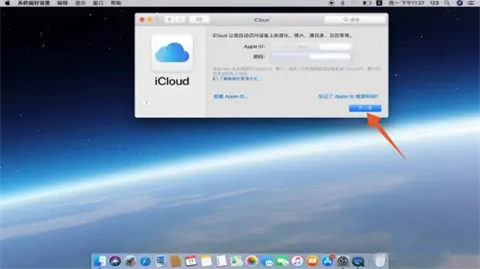
Zusammenfassung:
Methode 1: AirDrop-Import
Methode 2: Melden Sie sich zum Importieren bei der Apple-ID an
Das obige ist der detaillierte Inhalt vonEine einfache Anleitung zur Stapelübertragung von Fotos vom iPhone auf den Computer. Für weitere Informationen folgen Sie bitte anderen verwandten Artikeln auf der PHP chinesischen Website!

Heiße KI -Werkzeuge

Undresser.AI Undress
KI-gestützte App zum Erstellen realistischer Aktfotos

AI Clothes Remover
Online-KI-Tool zum Entfernen von Kleidung aus Fotos.

Undress AI Tool
Ausziehbilder kostenlos

Clothoff.io
KI-Kleiderentferner

Video Face Swap
Tauschen Sie Gesichter in jedem Video mühelos mit unserem völlig kostenlosen KI-Gesichtstausch-Tool aus!

Heißer Artikel

Heiße Werkzeuge

Notepad++7.3.1
Einfach zu bedienender und kostenloser Code-Editor

SublimeText3 chinesische Version
Chinesische Version, sehr einfach zu bedienen

Senden Sie Studio 13.0.1
Leistungsstarke integrierte PHP-Entwicklungsumgebung

Dreamweaver CS6
Visuelle Webentwicklungstools

SublimeText3 Mac-Version
Codebearbeitungssoftware auf Gottesniveau (SublimeText3)

Heiße Themen
 1667
1667
 14
14
 1426
1426
 52
52
 1328
1328
 25
25
 1273
1273
 29
29
 1255
1255
 24
24
 Aliexpress gegen Taobao: Ein Vergleichsleitfaden für grenzüberschreitende E-Commerce
Apr 22, 2025 am 11:56 AM
Aliexpress gegen Taobao: Ein Vergleichsleitfaden für grenzüberschreitende E-Commerce
Apr 22, 2025 am 11:56 AM
Erschließung des Potenzials von Aliexpress und Taobao: Ein grenzüberschreitender E-Commerce-Leitfaden Aliexpress und Taobao, beide unter der Alibaba-Gruppe, dominieren Chinas florierende E-Commerce-Landschaft. Sie richten sich jedoch auf unterschiedliche Märkte und bieten einzigartige Funktionen.
 Tipps zum Verständnis und zur Reduzierung der Versandkosten
Apr 22, 2025 am 11:22 AM
Tipps zum Verständnis und zur Reduzierung der Versandkosten
Apr 22, 2025 am 11:22 AM
Ein umfassender Leitfaden zur Reduzierung der Versandkosten für Online -Einkäufe in Dhgate Online -Einkäufe, ob für persönliche oder kommerzielle Zwecke, können erhebliche Kosten sein. Der langfristige Erfolg hängt davon ab, die verschiedenen Faktoren zu verstehen, die zu diesen Kosten beitragen und praktische Strategien zur Reduzierung anwenden. Dieser Artikel enthält einen umfassenden Leitfaden zur Verhandlung der Versandkosten und zur Reduzierung der Lieferkosten und zur Suche nach erschwinglichen Lieferoptionen. Die Fracht ist nicht statisch, wird jedoch durch eine Vielzahl von Faktoren bestimmt, und das Verständnis dieser Faktoren ist wichtig, um die Versandkosten zu senken. Diese Faktoren umfassen: Distanz Der internationale Transport beinhaltet Zollformalitäten und längere Entfernungen, daher ist er normalerweise teurer. Paketgröße und Gewicht: Zusätzliche Lieferkosten unterliegen Artikeln mit größerem Gewicht oder Dicke. Schifffahrtsgeschwindigkeit: schnellerer Transport als Standard- oder wirtschaftliche Transportmittel
 Passen Sie Ihr Samsung mit ihren beliebtesten 'Good Lock' -Modulen an
Apr 19, 2025 am 11:22 AM
Passen Sie Ihr Samsung mit ihren beliebtesten 'Good Lock' -Modulen an
Apr 19, 2025 am 11:22 AM
Schalte die Kraft des guten Schlosses frei: Drei Must-Have-Module für die Samsung Galaxy-Anpassung Samsung Galaxy Phone -Besitzer haben Zugriff auf die vielseitige Good Lock -App, die im Galaxy Store and Play Store erhältlich ist. Diese kostenlose App bietet umfangreiche Anpassungen
 So identifizieren und überprüfen Sie zuverlässige Lieferanten auf Taobao
Apr 22, 2025 am 11:57 AM
So identifizieren und überprüfen Sie zuverlässige Lieferanten auf Taobao
Apr 22, 2025 am 11:57 AM
Die Auswahl zuverlässiger Taobao -Lieferanten ist für Ihren Dropshipping -Erfolg von größter Bedeutung. Dieser Leitfaden beschreibt, wie man vertrauenswürdige Anbieter inmitten von Taobaos großem Markt identifiziert. 1. Mastering Taobaos Lieferantenbewertungssystem Das Bewertungssystem von Taobao verwendet t t
 Sie sollten die neue 'Misch' -Funktion von Instagram für einen benutzerdefinierten Rollen -Feed ausprobieren
Apr 23, 2025 am 11:35 AM
Sie sollten die neue 'Misch' -Funktion von Instagram für einen benutzerdefinierten Rollen -Feed ausprobieren
Apr 23, 2025 am 11:35 AM
Instagram und Spotify bieten jetzt personalisierte "Blend" -Funktionen an, um die soziale Freigabe zu verbessern. Die Mischung von Instagram, die nur über die mobile App zugänglich ist, erstellt benutzerdefinierte tägliche Reels -Feeds für Einzel- oder Gruppen -Chats. Spotify's Mischspiegel th
 Blue Check -Überprüfung kommt nach Bluesky
Apr 24, 2025 am 10:17 AM
Blue Check -Überprüfung kommt nach Bluesky
Apr 24, 2025 am 10:17 AM
Bluesky spiegelt Twitters Vergangenheit an: Einführung der offiziellen Überprüfung Bluesky, die dezentrale Social -Media -Plattform, spiegelt die Vergangenheit von Twitter wider, indem er einen offiziellen Überprüfungsprozess einführt. Dies ergänzt den vorhandenen Selbstverifizierungsoptio
 WhatsApp hat gerade ein Dutzend neue Funktionen angekündigt
Apr 17, 2025 am 11:25 AM
WhatsApp hat gerade ein Dutzend neue Funktionen angekündigt
Apr 17, 2025 am 11:25 AM
Wenn Sie das nächste Mal WhatsApp öffnen, werden Sie möglicherweise einige Änderungen bemerken. Wie in einem Blog -Beitrag am Donnerstag angekündigt, setzt die App ein Dutzend neue Funktionen ein und beeinflusst die Chats, Anrufe und sogar die Registerkarte "Updates". Hier ist, was ist neu: Chat -Updatesgroup -Chats
 Wie kann ich es vermeiden, gefälschte Produkte auf Taobao zu kaufen?
Apr 22, 2025 pm 12:03 PM
Wie kann ich es vermeiden, gefälschte Produkte auf Taobao zu kaufen?
Apr 22, 2025 pm 12:03 PM
Die Navigation auf dem riesigen Markt von Taobao erfordert Wachsamkeit gegen gefälschte Waren. Dieser Artikel bietet praktische Tipps, mit denen Sie gefälschte Produkte identifizieren und vermeiden können, um ein sicheres und zufriedenstellendes Einkaufserlebnis zu gewährleisten. Prüfen Sie den Verkäufer Feedbac



